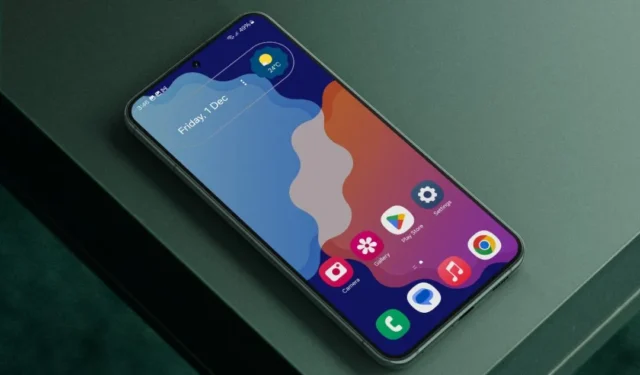
Så du har nylig gitt barnet ditt en ny telefon og vil sjekke appene de bruker for å sikre sikkerheten deres? Selv om det er forskjellige måter å finne skjulte apper på en Samsung Galaxy-telefon, er det viktig å merke at invadere noens privatliv uten deres samtykke anses generelt som uetisk. Nå som denne saken er tatt opp, kan du finne skjulte apper her.
Hvorfor se etter skjulte apper på en telefon
Det kan være mange grunner til at noen kanskje vil sjekke en persons telefon for skjulte apper, for eksempel:
- Bekymring for sikkerhet: Du vil sikre at vennene dine eller familiemedlemmer ikke er involvert i potensielt skadelige aktiviteter eller forhold, som til slutt kan ødelegge liv.
- Foreldreovervåking: Som nevnt tidligere kan det være lurt å overvåke barnas telefonbruk for å sikre de får ikke tilgang til upassende innhold eller engasjerer seg i risikoatferd.
- Tillitsproblemer: Hvis det er et tillitsproblem i forholdet ditt, kan du bli fristet til å se etter hemmelige apper på partnerens telefon for å løse mistankene dine.
- Sikkerhetsbekymringer: Hvis du er en høyt profilert person eller noen som er bekymret for sikkerheten til telefonen din, kan det være lurt å sørge for at ingen forkledde apper er installert på telefonen din uten din viten
1. Finn skjulte apper fra startskjerminnstillinger
En av de enkleste måtene å finne skjulte apper på en telefon er gjennom startskjerminnstillingene. For mange mennesker er dette den raskeste metoden for å skjule apper på telefonene sine. Så her er hvordan du sjekker det:
1. Gå til Innstillinger > Startskjerm og trykk deretter på Skjul apper på start- og appskjermer.
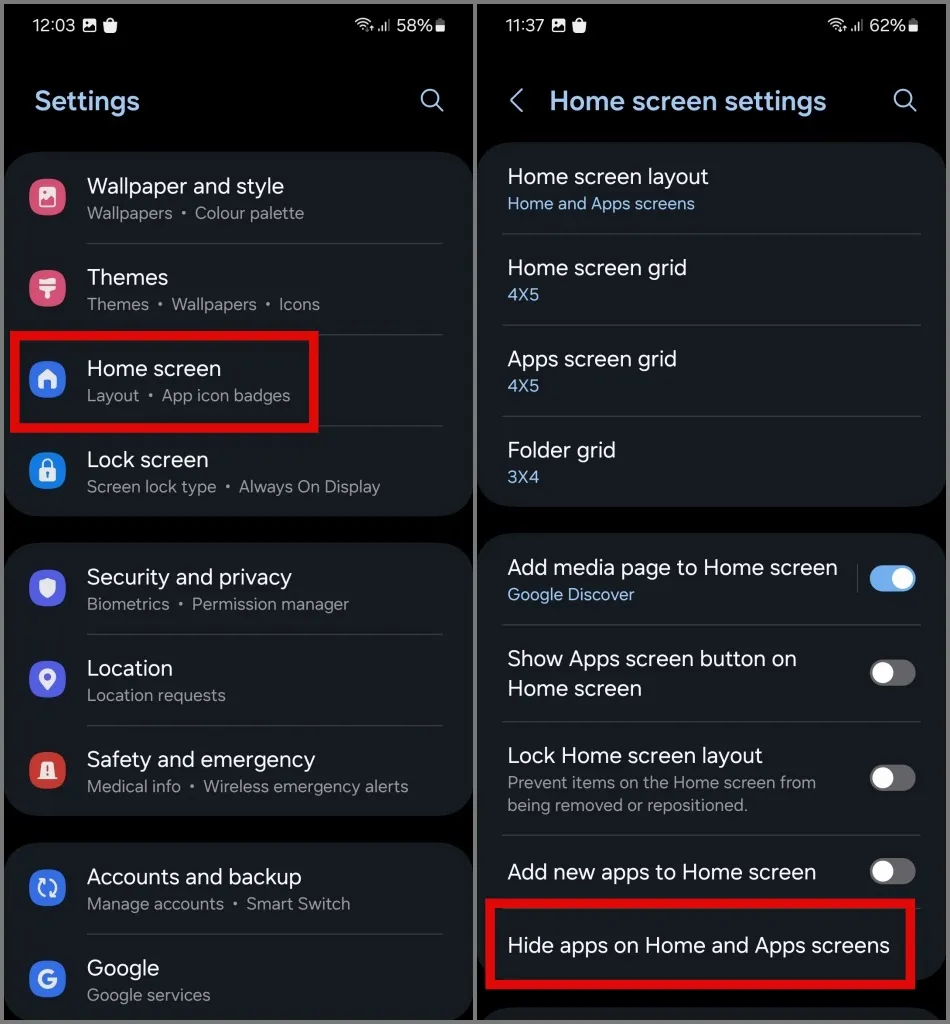
2. Hvis personen har skjult noen apper, vil du se dem alle øverst på skjermen under Skjulte apper< /span> kategori. Og siden du ikke har tilgang til appen direkte derfra, må du først vise dem.
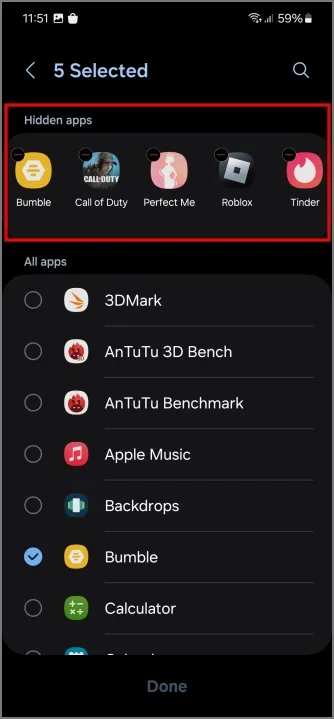
For å gjøre det, trykk bare på – (minus)-ikonet på toppen av appen, og det vil bli fjernet fra den skjulte appkategori. Deretter trykker du på Ferdig-knappen.
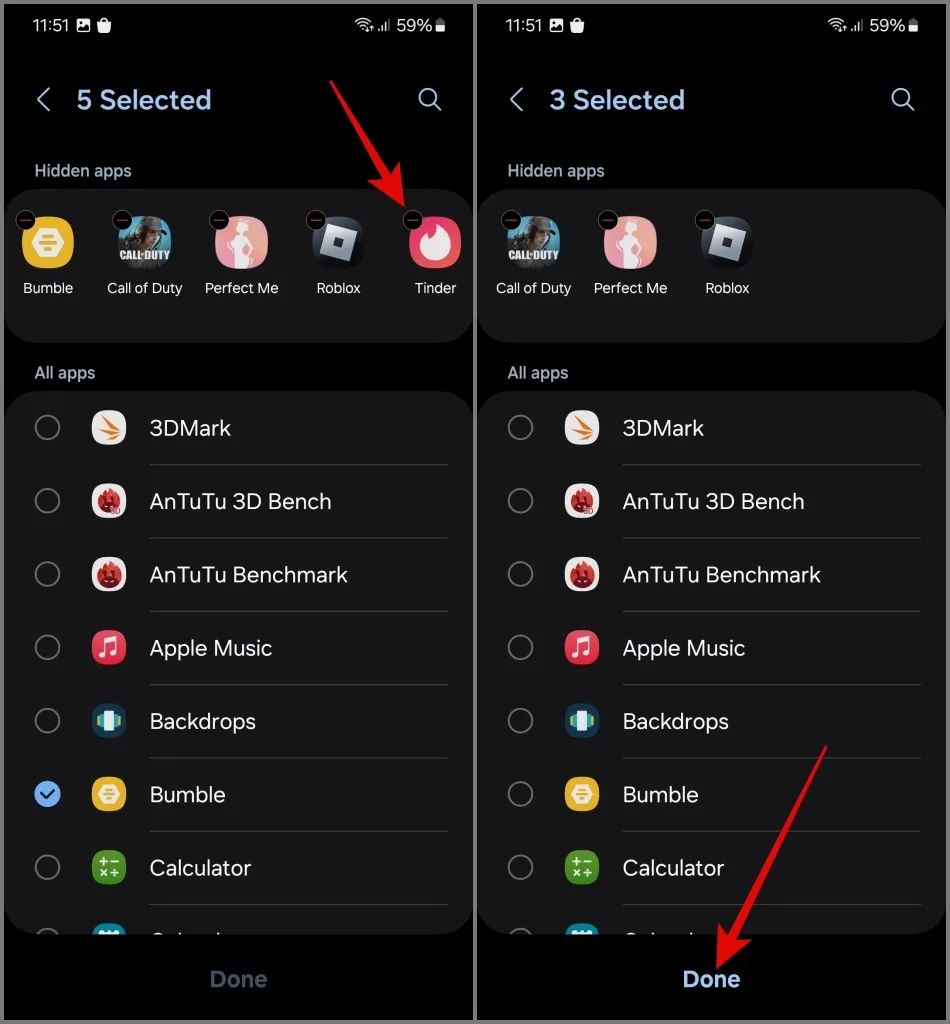
3. Som vist på skjermbildet nedenfor, er appene nå synlige i App-skuffen . Etter å ha brukt appen, husk å skjul dem igjen for å sikre at personen som har telefonen sin forblir uvitende om tilgangen din.
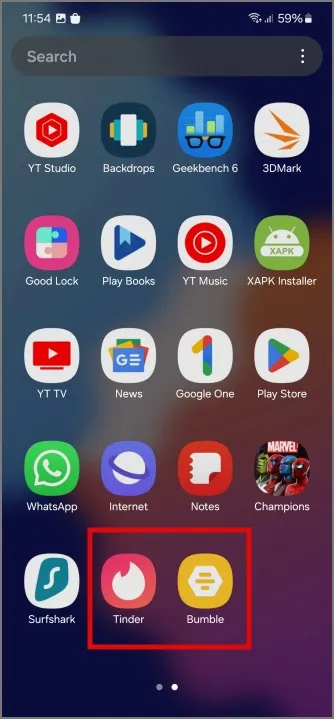
4. For å skjule apper på Samsung Galaxy-telefoner, gå til Innstillinger > Hjemmeskjerm > Skjul apper på start- og appskjermer. Deretter velger du appen, i vårt tilfelle er det Tinder og Bumble , og når du er ferdig, trykker du på Ferdig-knappen.
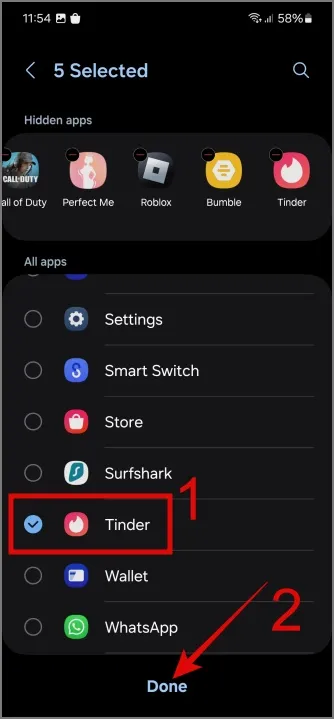
Du kan se forskjellen her:
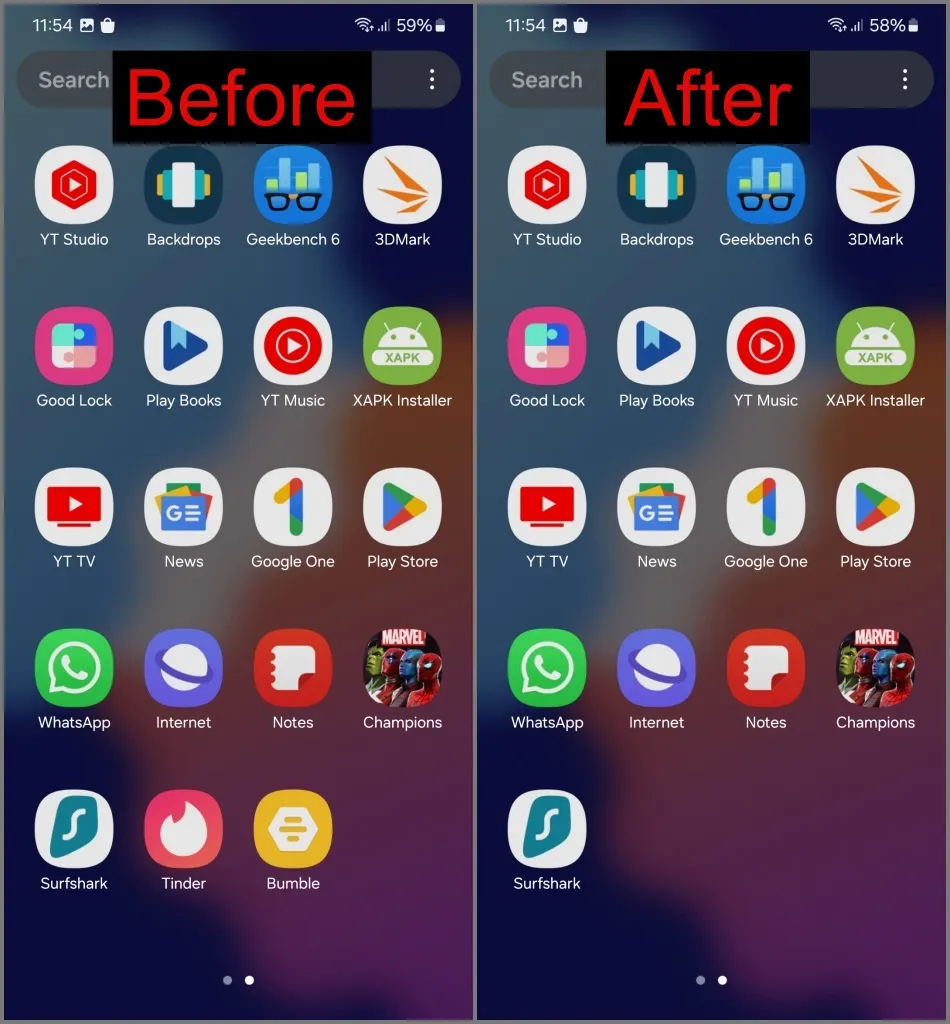
2. Fiding skjulte apper fra Innstillinger-appen
Noen Android-brukere setter inn tredjeparts launchere på enhetene sine for å gi telefonene et nytt utseende og også skjule apper. Siden ulike oppstartere har forskjellige innstillinger for å skjule apper, kan det være utfordrende å finne dem. Det er her Samsungs Innstillinger-app kommer inn i bildet. La meg vise deg hvordan:
1. Åpne Android-innstillingene og naviger til Apper-delen. Derfra kan du se alle appene som er installert på Samsung-telefonen. Hvis du oppdager appen som manglet fra appskuffen, vet du nå hvilken som er den skjulte appen.
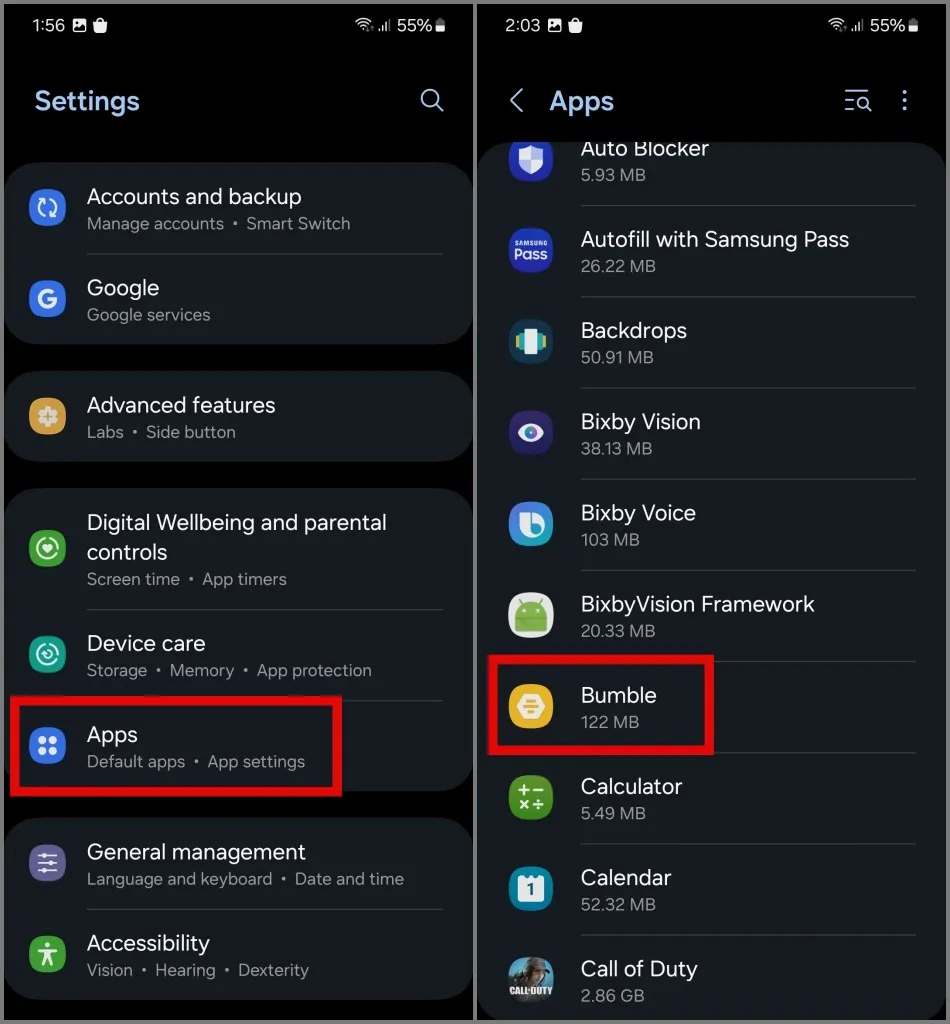
2. Neste trinn er å få tilgang til appen. Trykk og hold på en tom plass på startskjermen, og gå deretter til Startprogrammets innstillinger.
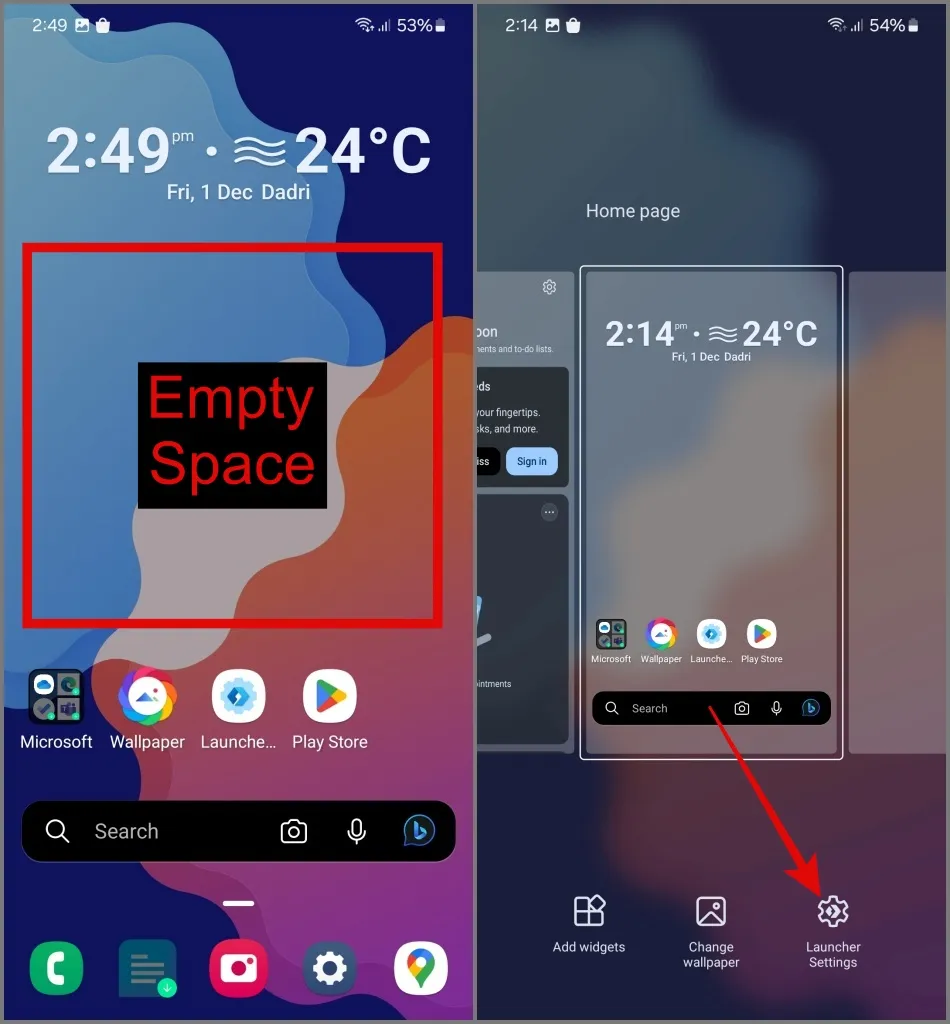
3. Gå nå til Startskjermen > Skjulte apper.
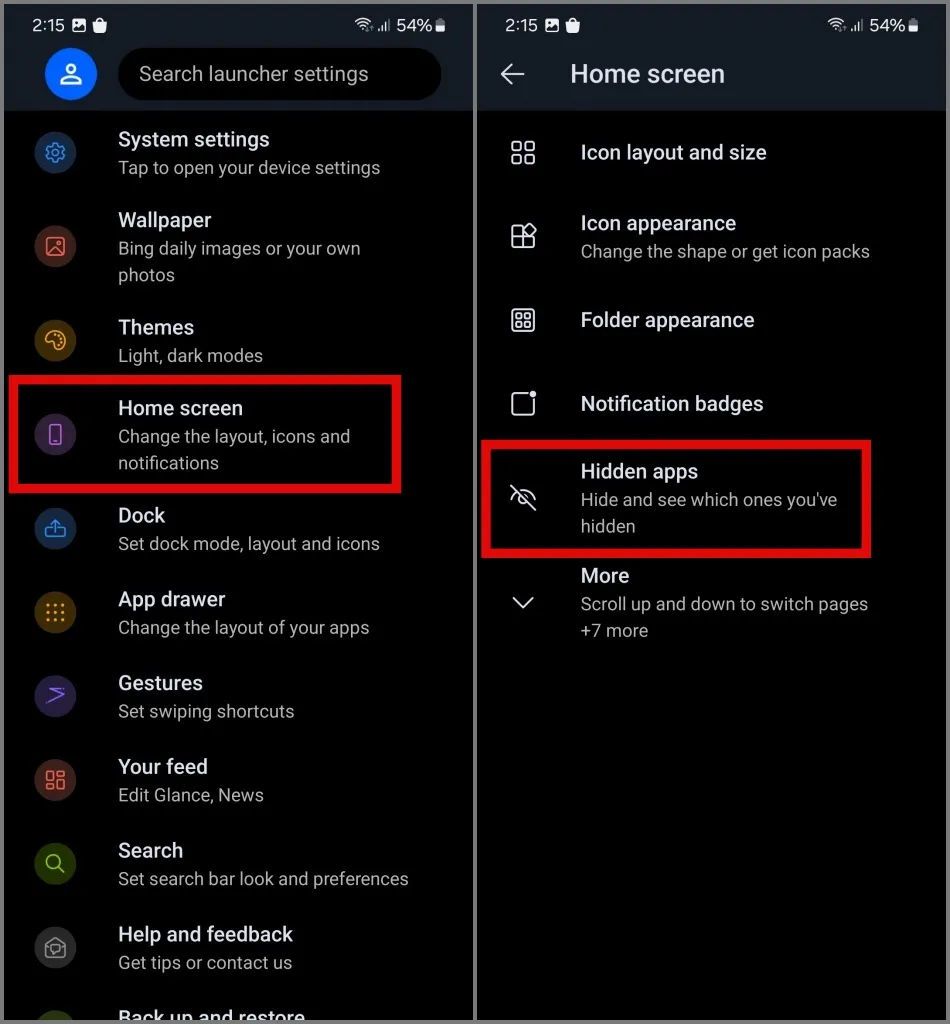
4. På følgende skjerm finner du appene som brukeren har skjult. Trykk på Vis-knappen og klikk deretter på Skjul apper.
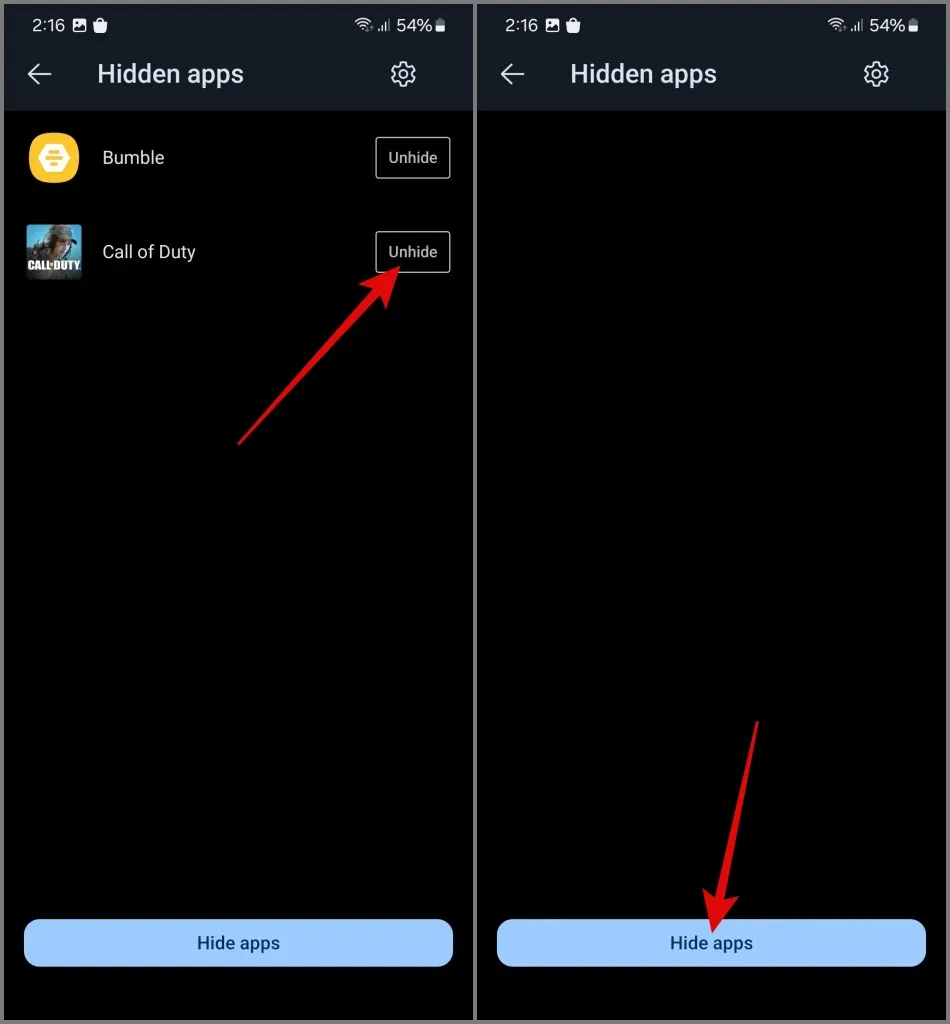
Som du kan se, kan du nå se de skjulte appene fra appskuffen.
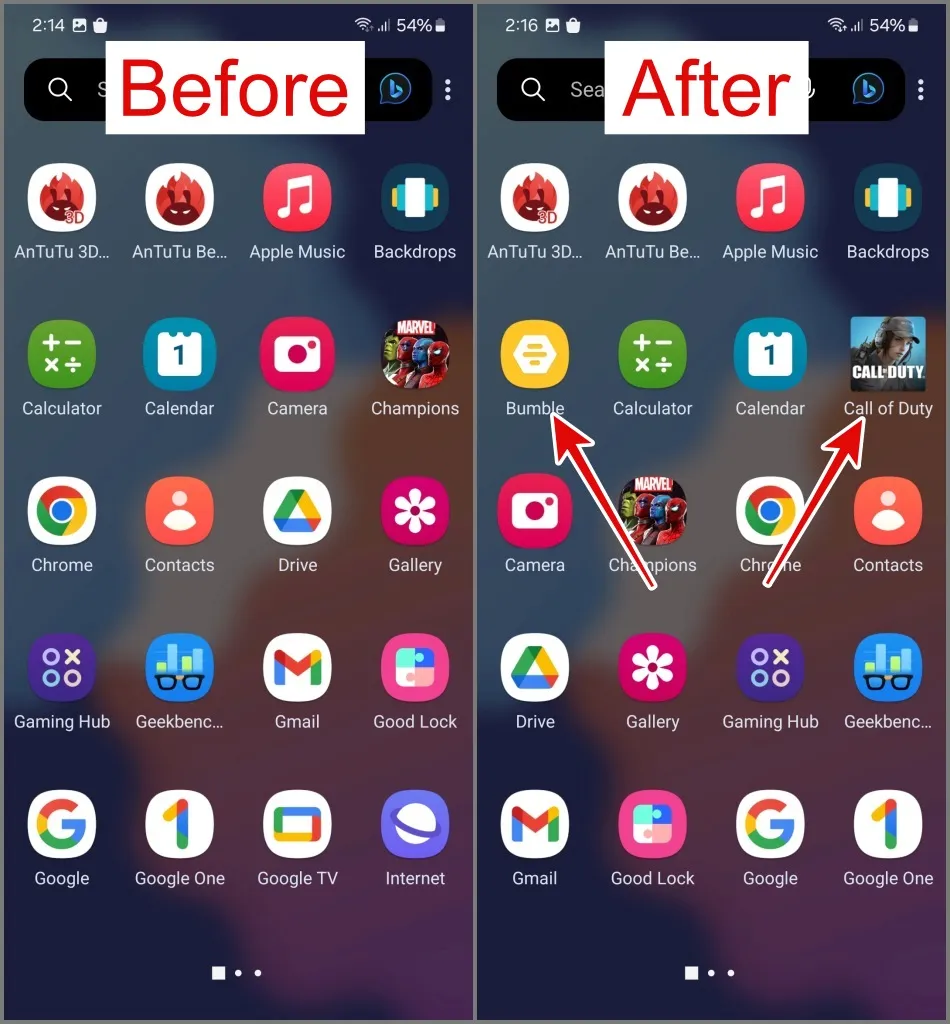
3. Se etter skjulte apper i den sikre mappen
Hvis barnets skolekarakterer synker, og du er usikker på hvorfor, sjekk Secure Folder på Samsung-telefonen. Denne appen lar brukere skjule filer, media og til og med apper. Barna dine kan engasjere seg med dating-apper, sosiale medier eller spill uten at du er klar over det, noe som potensielt kan avlede fokuset deres fra å studere.
Før du fortsetter med denne metoden, sørg for at du kjenner PIN-koden for å få tilgang til Secure Folder. Nå som dette aspektet er dekket, fungerer det slik:
1. Finn den sikre mappen i appskuffen. Hvis du ikke finner den, betyr det at brukeren har skjult appen.
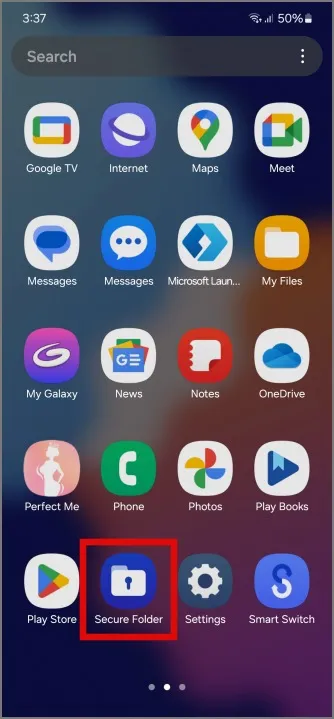
2. Etter det, skriv inn PIN-koden for å låse opp appen. Du må snakke med barna dine om det.
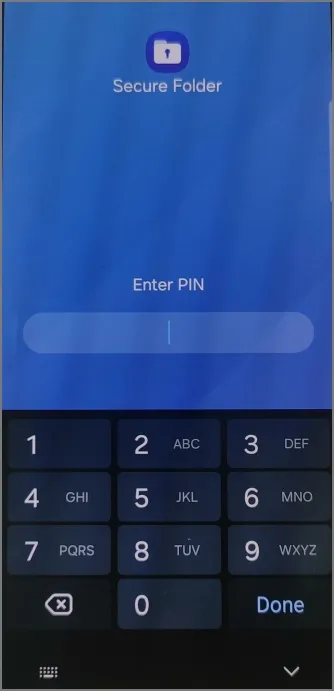
Det er det. Du kan nå se alle de skjulte appene i en Samsung Galaxy-telefon.
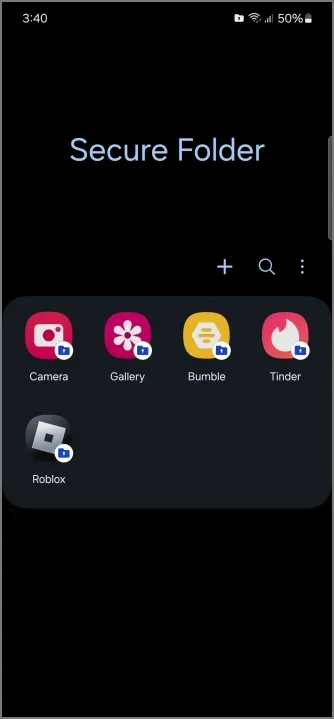
Hvis du ønsker å avinstallere appen, bare trykk lenge på appen, så får du muligheten til å det.avinstaller
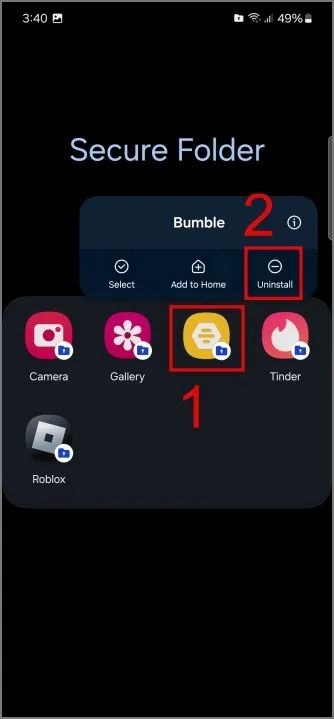
Husk at vi nevnte at denne appen også kan skjule filer. Som du kan se på skjermbildet nedenfor, er ikke alle bildene og skjermbildene som ble tatt fra innsiden av den sikre mappen synlige i den vanlige Galleri-appen.
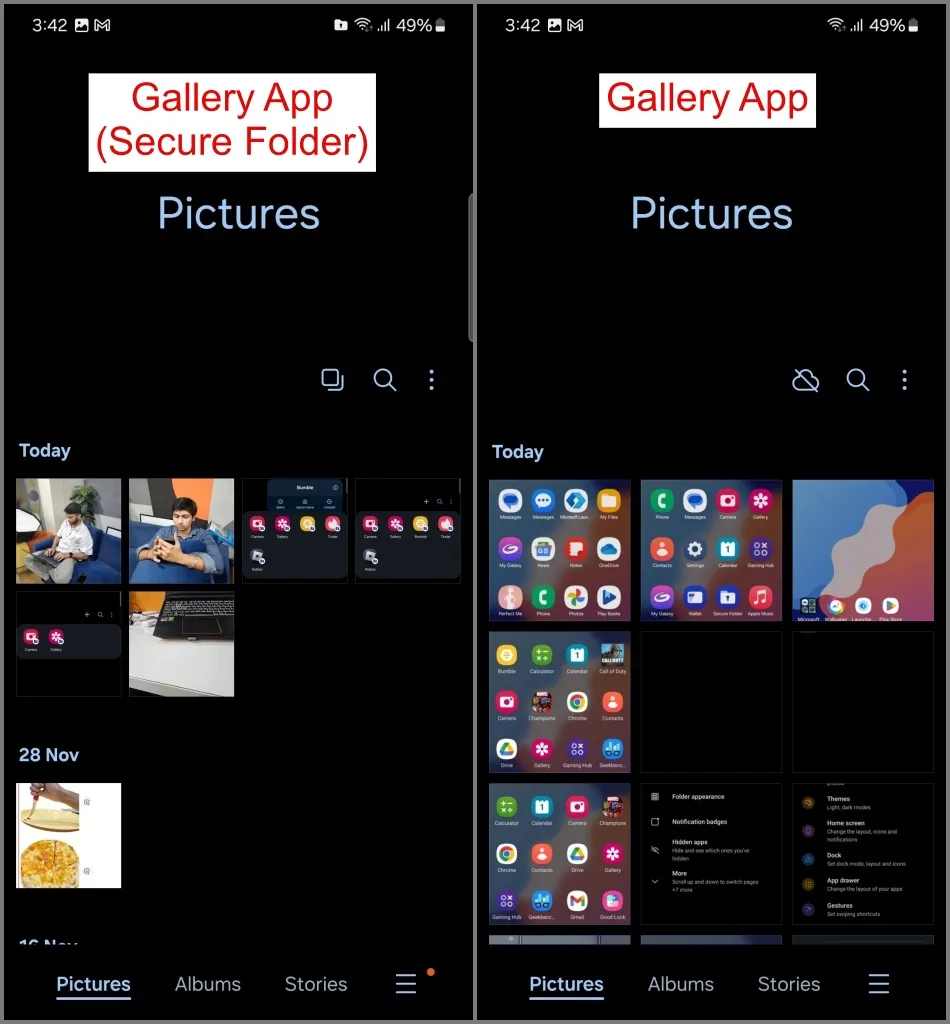
Vanlige spørsmål
1. Vil telefoneieren vite om jeg fikk tilgang til de skjulte appene deres?
Vanligvis vil ikke eieren av enheten kunne finne ut av det. Men hvis du glemmer å skjule appene på nytt i den skjulte mappen eller fjerne appen fra den nylige appskjermen, kan brukeren oppdage at du har tilgang til telefonen.
2. Hvorfor skulle noen ønske å skjule apper på telefonen sin?
Det er flere grunner til at noen kanskje vil skjule apper på telefonen sin, inkludert å beskytte personlig informasjon, skjule sensitive apper, forhindre uautorisert tilgang, unngå avinstallering og mer.
3. Hva om jeg ikke finner de skjulte appene jeg leter etter?
Hvis du ikke finner skjulte apper på Samsung-telefoner, kan brukeren bruke en tredjepartsapp for å skjule appen, eller brukeren har ikke skjult noen apper i det hele tatt.
Avmaskering av skjulte apper på Samsung Galaxy
Å finne en hemmelig app i Samsung Galaxy-telefonen kan være utfordrende, men med metodene ovenfor vil du mest sannsynlig kunne finne den.


Legg att eit svar